変換スタジオ7 シリーズ 製品活用方法(Tips)
AVCHD動画を変換する方法: AVCHD 変換
SONYやPanasonicのビデオカメラで採用されているAVCHDという動画形式は、
動画はH.264/MPEG-4 AVC方式で圧縮し、音声はドルビーデジタル(AC-3) 方式で保存されています。
高画質で高圧縮で効率のよいファイルなので、最近は、AVCHDで記録される機器が増えています。
しかし、ビデオカメラで撮ったAVCHD動画をパソコンで再生しようとしても見れないことがあります。
再生できるメーカーや機器が限られているからです。また、データが重すぎてカクカクすることがあります。
ストレスなく動画を鑑賞するには、AVCHDに対応したソフトやプレイヤーを用意する必要があります。
スマホやiPhone、タブレット、PCなどに保存して、気軽にビデオカメラで撮った動画をみることができたら
楽しい思い出をいつでもどこでも鑑賞できてうれしいですね!
シンプルで簡単な操作でAVCHDの変換ができる『変換スタジオ7 Complete BOX ULTRA』を使ってみましょう。
『変換スタジオ7 Complete BOX ULTRA』
無料で試せます。↓
手順1:動画ファイルを取り込みます
「変換スタジオ7 シリーズ」プログラムを起動し、「動画変換」機能ボタンをクリックします。
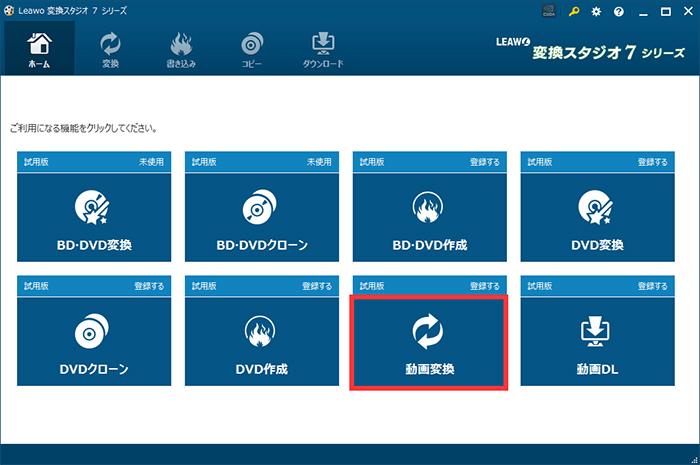
「ビデオを追加」ボタンをクリックして、変換したいAVCHDファイルを取り込みます。
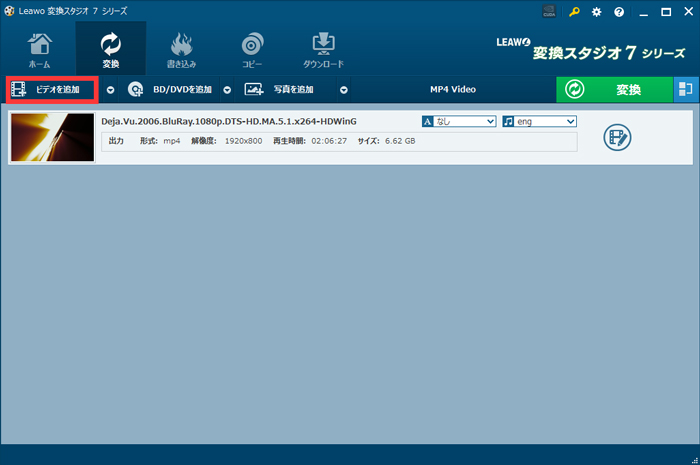
手順2 :変換する動画形式を選ぶ
画面上の出力形式をクリックし、出力形式を編集できる画面を出てきます。
「変更」ボタンをクリックします。
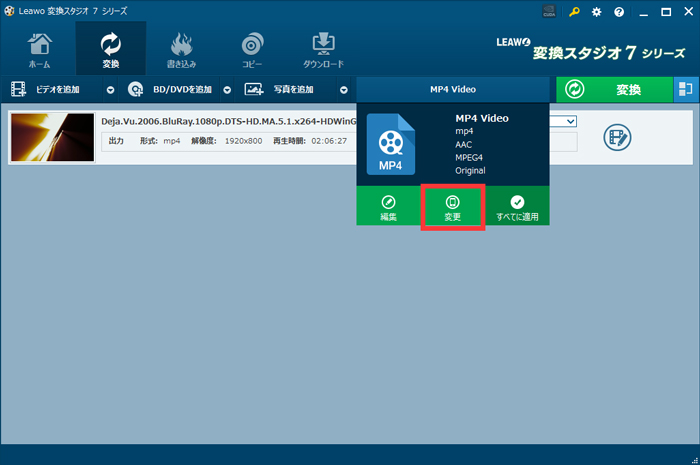
「フォーマット別」の「HD Video」タブをクリックします。
ここはHD動画形式一覧の「HD MP4 VIDEO」をクリックします。
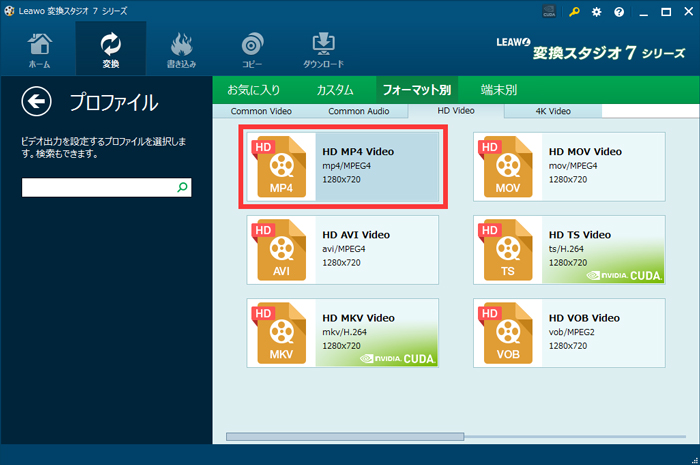
Macで再生するのならMOVに変換
Windowsで観るのならWMVに変換
スマートフォンやタブレットなどのモバイルプレーヤーで再生するのならMP4に変換するのがオススメです。
手順3 :AVCHDをMP4に変換する
動画形式をクリックすると、変換のメイン画面に戻ります。
画面右上の「変換」ボタンをクリックします
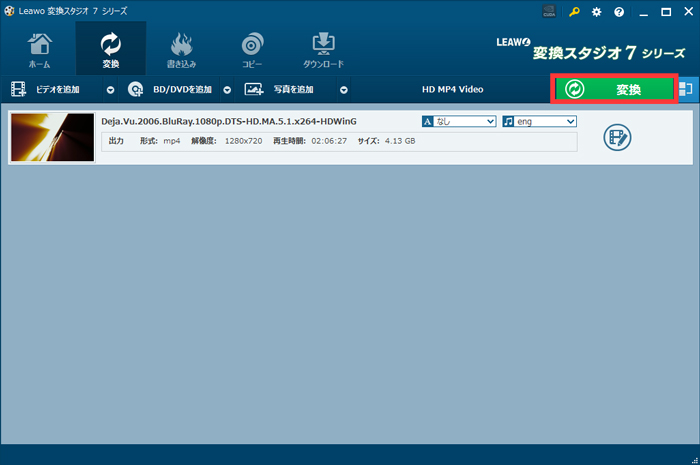
保存先を設定し、「変換」ボタンをクリックして変換を始めましょう!
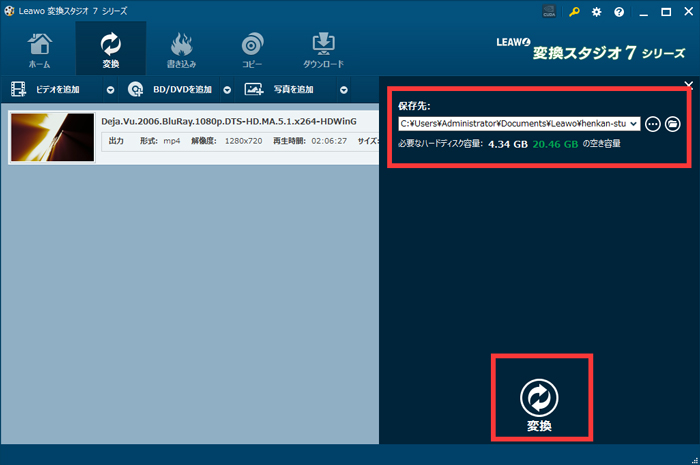
「保存先」で指定したフォルダに
どこでも簡単に再生できるよう動画変換されたAVCHD動画が保存されています!
PCでそのまま再生したり、お気に入りのプレーヤーに保存しましょう。